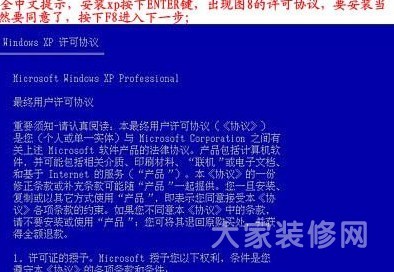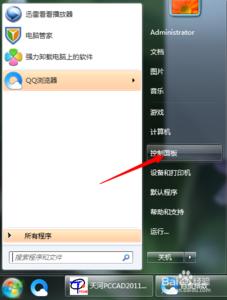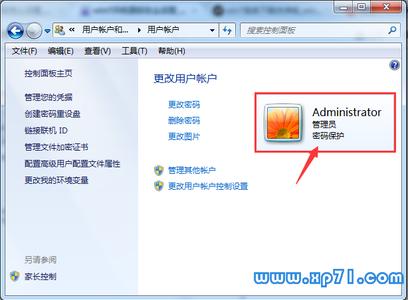相信很多人都有不想给别人乱上自己的电脑的想法吧?电脑怎么设置开机密码呢?那么设置电脑开机密码是最好的办法了。如何设置开机密码?简单几步就能设置好咯!小编这里来演示一下XP系统和win7系统的开机密码设置方法。
XP系统的方法:
第一步、 点击左下角开始,选择控制面板(有的可以右击我的电脑)。
控制面板
第二步、然后在选择用户账户。
选择用户账户

第三步、一般没有设置密码的需要设置Administrator的管理员密码!也可以创建新的账户。
第四步、然后在选择创建密码。
第五步、然后输入你要设置的密码。
第六步、最后点击创建密码。密码就设置成功了。
成功效果图
Win7系统的方法:
第一步、 win7系统和XO系统也是差不多的方法。打开开始菜单按钮。然后点击控制面板。
第二步、 接下来。在控制面板里面我们找到用户账户连接。点击进入即可设置开机密码了。
第三步、 如果没有创建开机密码的!进来可以为您的账户创建密码!
账户创建密码
第四步、 输入密码这里就不用多说啦。输入自己能记得的密码即可。
第五步、 如果是自己已经设置了的我们也可以在这里面修改开机密码。
可以修改密码
第六步、然后开机启动系统之后就会演示输入密码了。
 爱华网
爱华网